애프터 이펙트 [Day 4]
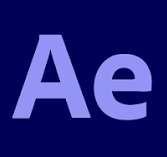
<단축키>
Time Table에서 Page Up / Down 버튼을 통해 1Frame씩 이동이 가능합니다.
만화적인 효과 넣기
도형 만들기



중앙 Node에도 Easy Ease를 적용하면 공의 움직임이 부자연스럽게 나타나기 때문에 양 끝의 Node에만 적용시켜줍니다
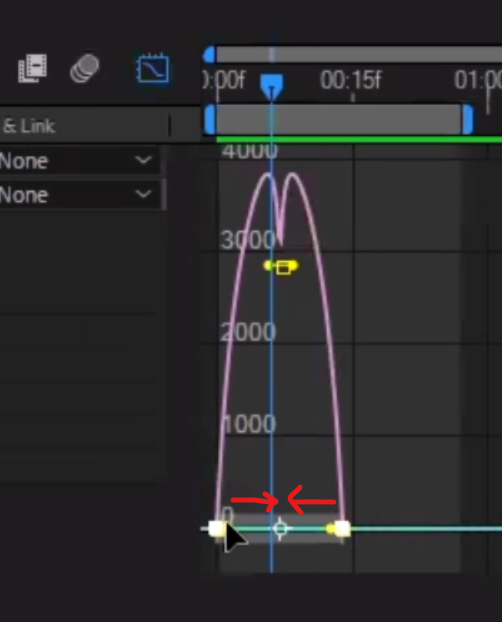


텍스트 레이어



(레이어를 활성화 시킨 상태에서 Charactor 패널에서 수정을 해야 설정이 변경됩니다)
텍스트 애니메이션
Source Text

영상이 진행되면서 텍스트를 작성하는 듯한 효과를 주는 기능입니다

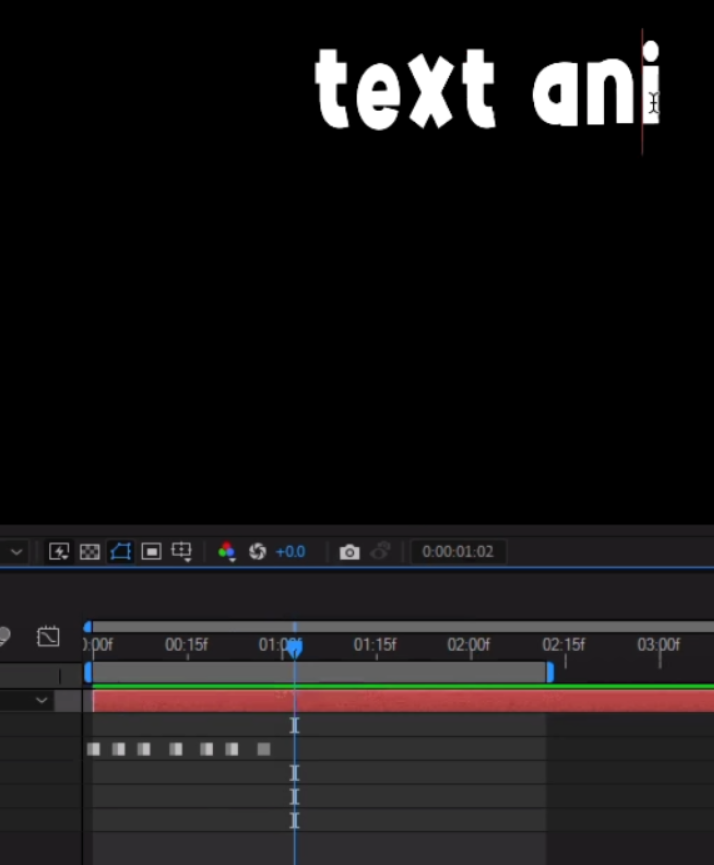

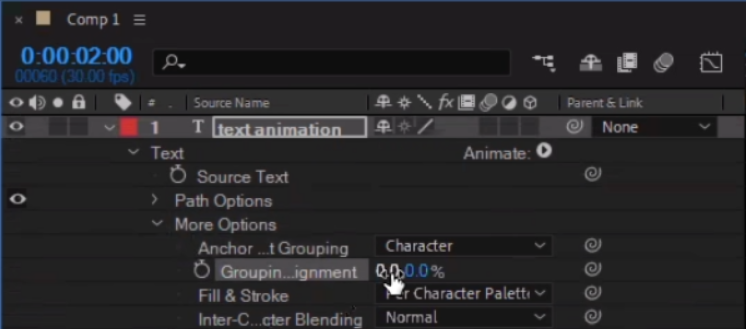
Fill & Stoke : 텍스트 면색 or 테두리 색 채우기
Inter Charactor Belnding : 텍스트 사이의 효과를 설정
*Grouping Alignment : Anchor Point 의 위치 조절기능

(*텍스트 각각은 Anchor Point를 기준으로 움직입니다)
Animate


Start : 0%(첫번째 Node) -> 100%(마지막 Node)
End : 100%
(0%, 100%의 의미 : 텍스트 전체의 Anchor Point의 위치기준이 100%입니다)




(효과를 추가하기위해서는 Animate를 추가하는 것 보다 Add기능을 사용하여 추가하는것이 좋습니다)

Advanced
설정한 효과들의 세부 조정을 하는 기능입니다
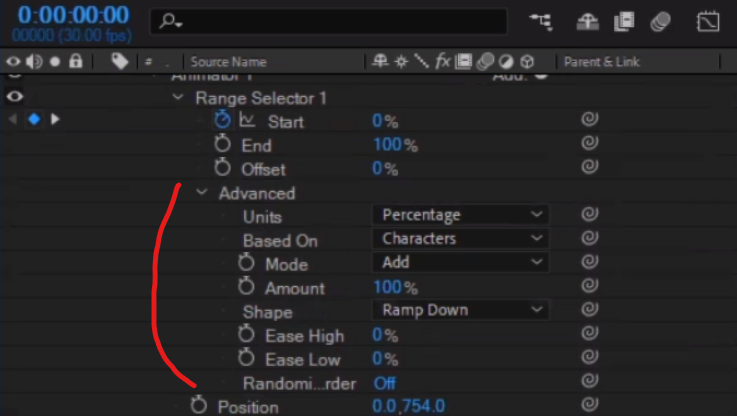


<Comp - Layer - Solid >
<Text>
Animate - Position
Range Selector - Offset
<Advanced >
Shape - Ramp Up
Ease Low
Scale
Opacity
'Edit' 카테고리의 다른 글
| 애프터 이펙트 [Day 6] 레이어마스크 활용, 효과 및 프리셋 적용 : 조정레이어, 레이어 혼합(Blend) (0) | 2022.10.24 |
|---|---|
| 애프터 이펙트 [Day 5] 레이어마스크, 도형툴, 펜툴 (0) | 2022.10.24 |
| 애프터 이펙트 [Day 3] 키프레임 트랜스폼 (0) | 2022.10.17 |
| 애프터 이펙트 [Day 2] 조작법과 명칭 (0) | 2022.10.14 |
| 애프터 이펙트 [Day 1] 기본 설명 및 UI (0) | 2022.10.13 |



